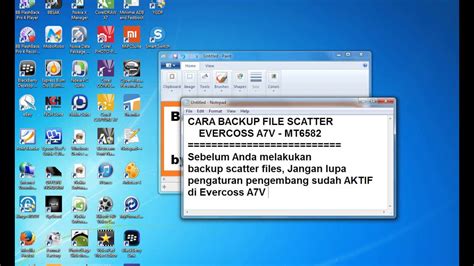Sebagai pengguna Evercoss A7V, Anda mungkin menghadapi masalah Bootloop atau HP tidak bisa dihidupkan. Namun, jangan panik! Dalam artikel ini, kita akan membahas bagaimana cara flashing dan install ulang Stock Rom Android Evercoss A7V+ ke Kitkat.
Sebelum kita mulai, perlu Anda ketahui bahwa Stock Rom berbeda dengan Custom Rom. Stock Rom adalah firmware asli pabrik yang dikembangkan untuk smartphone android, sedangkan Custom Rom adalah firmware buatan developer atau pengembang yang sengaja mengoprek design tampilan sebuah smartphone android.
Perbedaan Antara Stock Rom dan Custom Rom
Stock ROM :
- Firmware asli pabrik
- Tampilan awal seperti ketika Anda membeli pertama kali
- Bekerja dengan sempurna tanpa adanya masalah
Custom Rom :
- Firmware buatan developer atau pengembang
- Mengoprek design tampilan sebuah smartphone android
- Berfungsi untuk merubah tampilan android menjadi lebih menarik dan kreatif
Persiapan Flashing
Untuk flashing, Anda perlu siapkan beberapa bahan berikut:
- Berdoa (biar selamat dan aman)
- Siapkan Komputer/PC
- Rokok dan kopi (bagi yang merokok dan suka kopi, tapi alangkah baiknya kamu gak usah ngerokok karena mengganggu kesehatan)
- Stock Rom Evercoss A7V+
- SP Flash Tools
- MTK USB Driver
Tutorial Flashing
- Install MTK USB Driver yang sudah didownload di LAPTOP/PC sobat.
- Colokkan HH Posisi tanpa baterai ke PC/LAPTOP sambil menekan tombol Power + Vol Up.
- Extract Stock ROM dan SP FlashTool.
- Kemudian buka SP FlashTool.
- Klik tombol Scatter-loading.
- Pilih "Scatternya" MT6572_Android_scatter.txt pada Folder Stockromnya.
- Tunggu hingga proses loading selesai, maka Otomatis akan tercentang semua.
- KLik tombol "Download" Jika Ada Pesan Error Klik Yang "Firmware Upgrade".
- Masukkan baterai (HH masih connect ke PC).
- Tunggu proses Flash selesai.
- Setelah selesai, maka akan muncul pop up dengan gambar lingkaran hijau.
- Close SP FlashTool.
- Cabut Android dari PC/LAPTOP.
- Nyalakan HH.
- Finish.
Penutup
Demikianlah ulasan dari saya tentang Cara Flash atau Install Ulang Evercoss A7V+ (STOCK ROM). Semoga artikel ini bisa bermanfaat buat Anda. Jika ada link yang sudah tidak berfungsi silahkan sampaikan kepada saya untuk perbaikan.
Sekian dan terimakasih